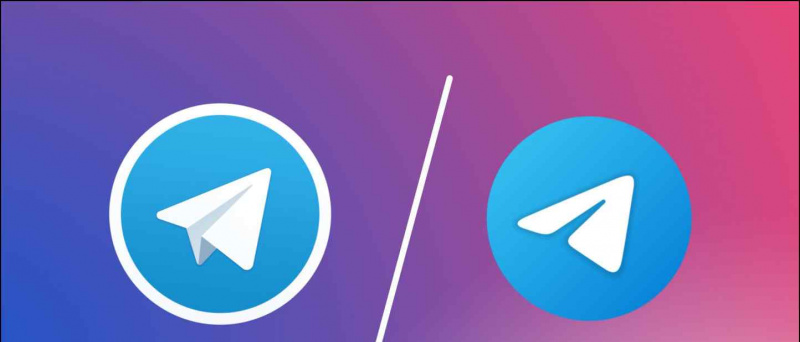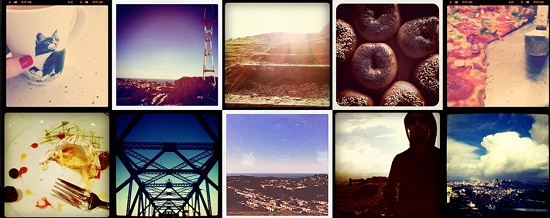hekate to potężny program ładujący dla przełącznika Nintndo z wieloma funkcjami i narzędziami, które będą pomocne podczas korzystania z zhakowanego przełącznika. Ten przewodnik pokaże ci, jak używać hekate do tworzenia kopii zapasowej pamięci wewnętrznej Switcha (NAND) do pliku na twoim komputerze, abyś mógł przywrócić go z powrotem do tego momentu w dowolnym momencie, na wypadek, gdyby coś poszło nie tak. Tej metody można również użyć do utworzenia działającego EmuNAND z wcześniej utworzonej kopii zapasowej NAND.
Jeśli hakujesz Switcha po raz pierwszy, jest to świetny moment, aby utworzyć czysty plik kopii zapasowej NAND, aby zawsze można było przywrócić go do punktu, zanim kiedykolwiek uruchomisz homebrew na Switchu.
jak usunąć urządzenie z Androidem z konta Google
„Najlepsza kopia zapasowa to ta, której nigdy nie potrzebujesz, a najgorsza to ta, której nigdy nie utworzyłeś”.
hekate posiada również ustawienie Auto-RCM, które pozwala Switchowi na wejście w tryb odzyskiwania (RCM) bez używania przyrządu za każdym razem. Jest to przydatne, ponieważ będziesz musiał wprowadzić RCM za każdym razem, gdy uruchamiasz CFW po wyłączeniu.
Przed rozpoczęciem zdecydowanie zaleca się odłącz Switch od wszelkich sieci Wi-Fi i usuń wszystkie sieci Wi-Fi zapisane na konsoli za pośrednictwem [Ustawienia systemowe] -> [Internet] -> [Ustawienia internetowe] menu. Ma to na celu ochronę przed banami w przypadku, gdy Switch łączy się z Internetem bez twojegodyskrecja.
Wymagane pliki do pobrania:
różne dźwięki powiadomień dla różnych aplikacji s9Wymagania
Niezałatany przełącznik Nintendo
- Nie wszystkie konsole Nintendo Switch można zhakować Twój Switch musi być wcześniejszym modelem (określonym przez numer seryjny), który jest podatny na exploit fusee-gelee
- Odwiedzić ismyswitchpatched.com i wprowadź numer seryjny swojego Switcha (znajdujący się na białym pasku obok portu USB), aby sprawdzić, czy Twój Switch daje się zhakować
- Numer seryjny można również znaleźć w menu głównym Nintendo Switch w [Ustawienia systemowe] -> [Ustawienia] -> [Informacje seryjne]
Przełącz wtryskiwacz ładunku (zalecane)
- Klucz USB, którego można użyć do uruchomienia przełącznika w atmosferze bez komputera lub kabla USB
- W zestawie RCM Jig
- Kompatybilny z emuMMC / Stock OS Dual Boot dla bezpieczniejszej gry online
- Dodaj lub zaktualizuj ładunki (pliki .bin) przez USB
- Wprowadź kod kuponu NOTEGRA za 5 dolarów zniżki
RCM Jig ![icon-amazon]()
- Aby przejść do trybu RCM (tryb odzyskiwania), wymagany jest uchwyt RCM Jig
- Są stosunkowo tanie i łatwe do zdobycia w Internecie
Kabel USB-C do USB-A ![icon-amazon]()
- Do podłączenia konsoli Nintendo Switch do komputera wymagany jest kabel USB-C na USB-A
- Kabel USB-C do USB-C może być również używany, jeśli komputer jest wyposażony w port USB-C
Karta MicroSD (128 GB lub większe zalecane) ![icon-amazon]()
- Do zainstalowania i uruchomienia homebrew na Nintendo Switch wymagana jest karta SD (i czytnik)
- Twoja karta SD musi być sformatowana jako FAT32, jeśli twój Switch nie ma zainstalowanego sterownika ExFAT
- Jeśli nie masz pewności, użyj systemu FAT32, aby uniknąć błędów.
- Sterownik ExFAT można zainstalować ręcznie bez aktualizacji oprogramowania układowego po pomyślnym włamaniu do konsoli
- Do przechowywania gier zalecane jest 128 GB lub więcej
- Do wykonania pełnej kopii zapasowej Switcha wymagane jest 64 GB lub więcej, więc jest to bardzo zalecane jako minimum
Wpisz RCM i uruchom hekate
- Skopiuj
/bootloader/folder z hekatu.zipdo katalogu głównego karty SD - Kopiuj
Lockpick_RCM.bindo/bootloader/payloads/folder na karcie SD - Utwórz folder o nazwie
/payloads/na komputerze - Kopiuj
hekate_ctcaer.bindo/payloads/na komputerze - Po wyświetleniu monitu zainstaluj TegraRcmGUI i sterownik APXJeśli nie pojawi się monit o zainstalowanie sterownika APX, przejdź do [Ustawienia] i kliknij [Zainstaluj sterownik]
- Podłącz Switch do komputera przez USB i upewnij się, że jest wyłączony
- Wejdź do RCM na swoim Nintendo Switch
- Włóż RCM Jig do gniazda Right Joycon, wsuwając go do końca
- Przytrzymaj [Vol +] i naciśnij [Moc] przycisk, przełącznik przejdzie teraz w tryb odzyskiwania (RCM), ale ekran pozostanie wyłączony
- Ikona w TegraRcmGUI powinna teraz brzmieć [RCM O.K.]
- Wybierz
hekate_ctcaer.binplik z/payloads/folder na komputerze i kliknij [Wstrzyknij ładunek] , Twój Nintendo Switch powinien teraz uruchomić się w HekateJeśli otrzymujesz błędy lub migasz na czerwono / czarnym ekranie podczas wstrzykiwania ładunku, może to być spowodowane formatowaniem karty SD do exFAT. Sformatuj ponownie kartę SD do FAT32 i ponów próbę wypchnięcia ładunku.
Włącz Auto-RCM (opcjonalnie)
AutoRCM skonfiguruje Twój Switch tak, aby zawsze wchodził do RCM po włączeniu. Nie będziesz już potrzebować przyrządu RCM, dopóki jest włączony, jednak przełącznik nie będzie mógł się uruchomić, dopóki nie zostanie wstrzyknięty ładunek. Prawdopodobnie spowoduje to mniejsze zużycie szyny radości i jest zalecanym sposobem uniknięcia uruchamiania na magazynie i zachowanie bezpieczników zapobiegających degradacji w przypadku przypadkowej aktualizacji. To ustawienie jest całkowicie bezpieczne i można je łatwo zmienić z poziomu menu Hekate.
- Z menu hekate wybierz [Przybory]
- Wybierz [Archive Bit – AutoRCM]
- Zestaw [AutoRCM] do [NA]
- Wybierz [Dom] aby powrócić do głównego menu hekate
Kopia zapasowa NAND na SD
Ten proces zajmie około 45-60 minut dlatego zaleca się zarezerwowanie trochę czasu przed rozpoczęciem. Tworzenie pełnej kopii zapasowej NAND wymaga 32 GB miejsca na dysku dlatego zaleca się użycie karty SD o pojemności 64 GB lub większej. Jeśli na karcie SD pozostało więcej niż 32 GB, kopia zapasowa NAND zostanie podzielona na części i przed kontynuowaniem procesu tworzenia kopii zapasowej będziesz musiał zmienić kartę SD lub skopiować pliki na komputer.- Z menu Hekate wybierz [Przybory] -> [Zapasowy eMMC]
- Wybierz [eMMC BOOT0 i BOOT1] i poczekaj na zakończenie procesuPrzełącznik [Partycja SD emuMMC Raw] do [NA] jeśli chcesz utworzyć kopię zapasową z partycji EmuNAND
- Wybierz [eMMC RAW GPP] i poczekaj chwilę, aż proces się zakończy
- Wybierz [Dom] -> [Ładunki] do i wybierz [Lockpick_RCM.bin]
- wciśnij [Moc] przycisk, aby zrzucić klucze z SysNAND do
/switch/folder na karcie SD Użyj pliku [Tom] przyciski na urządzeniu Switch, aby poruszać się po menu i [Moc] aby wybraćSpowoduje to wykonanie kopii zapasowej kluczy szyfrowania Switcha, które są używane do weryfikowania gier i oprogramowania, ważne. - Naciśnij dowolny przycisk, aby powrócić do menu i wybierz [Wyłącz]
- Włóż kartę SD do komputera
- Skopiuj
/backup/folder zawierający kopię zapasową NAND w bezpiecznym miejscu na komputerze - Kliknij prawym przyciskiem myszy
/backup/folder i wybierz [Wysłać do] -> [Folder skompresowany (spakowany)] Pozwoli to zaoszczędzić dużą ilość miejsca na komputerze, ponieważ plik kopii zapasowej zostanie skompresowany z 32 GB do zaledwie 4 GB, w zależności od pamięci wewnętrznej przełącznika przed utworzeniem kopii zapasowej - Przejdź do
/switch/folder na karcie SD - Kopiuj
prod.keysititle.keysw tej samej bezpiecznej lokalizacji, co plik kopii zapasowej NAND
Przywracanie NAND z pliku kopii zapasowej
Zapisane dane i gry zainstalowane w pamięci wewnętrznej Switcha zostaną utracone, więc ważne jest, aby przed rozpoczęciem wykonać ich kopie zapasowe, jeśli chcesz je zachować. Twoje pliki na karcie SD pozostaną nienaruszone.- Skopiuj swoje
/backup/folder z poprzednio utworzonej kopii zapasowej NAND do katalogu głównego karty SD - Przejdź do
/backup/[8-character-id]/teczka - Przenieś
BOOT0,BOOT1irawnand.bin(łącznie ze wszystkimi jego częściami) do/backup/[8-character-id]/restore/teczka - Włóż kartę SD do przełącznika i naciśnij przycisk
hekate_ctcaer.binz TegraRcmGUI, aby uruchomić hekate - Iść do [Przybory] -> [Przywróć eMMC]
- Wybierz [eMMC BOOT0 i BOOT1] i naciśnij [Moc] potwierdzać
Przełącznik [Partycja SD emuMMC Raw] do [NA] jeśli chcesz przywrócić kopię zapasową tylko na partycję EmuNAND - Wybierz [eMMC RAW GPP] i poczekaj chwilę, aż proces się zakończy
Jeśli przywracasz oprogramowanie układowe starsze niż poprzednia wersja, ważne jest, aby upewnić się, że Auto-RCM przed ponownym uruchomieniem, na wypadek gdyby spalone bezpieczniki uniemożliwiły uruchomienie Switcha bez CFW. - Wyjdź i wyłącz Switch
Gratulujemy przywrócenia systemu Switch z pliku kopii zapasowej NAND. Proces ten nie ma wpływu na pliki na karcie SD.
Przełącz Homebrew i Gry
Zmień konfigurację EmuNAND - używaj CFW i zapasowego systemu operacyjnego bez ryzyka banowania
Zhakuj swój przełącznik i zainstaluj gry bez komputera (Atmosphere + Tinfoil / HBG Shop)
ChoidujourNX - aktualizacje przełączania offline i instalacja sterownika exFAT (bez spalonych bezpieczników)
Wyczyść przełącznik NAND i przywróć fabryczne oprogramowanie sprzętowe bez pliku kopii zapasowej
Kredyty
usuń urządzenia z mojego konta Google